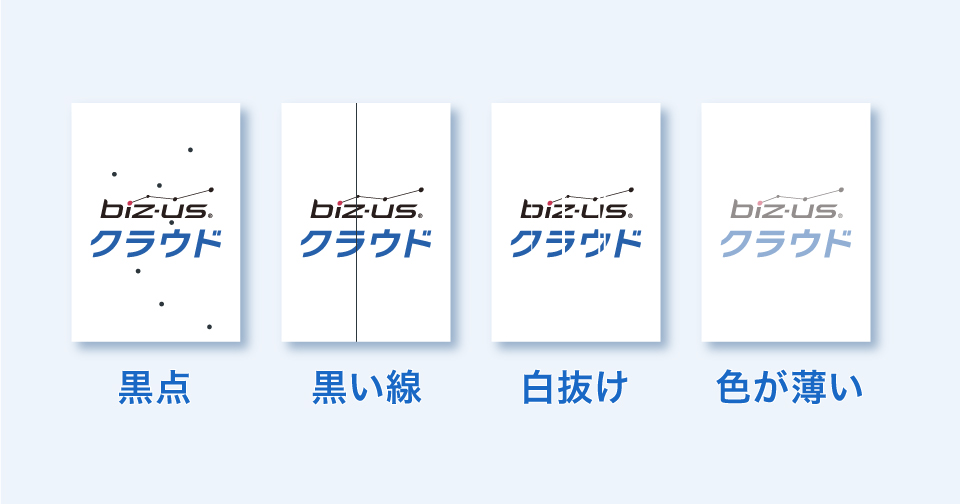複合機
用紙が詰まっていないのに紙詰まりの表示が多発した際の対処法

この記事は約 3 分で読めます。
こんにちは。「biz-us クラウド」サポート担当です!
紙詰まりの表示が出ているのに、カバーを開いてみても用紙が見当たらないことはありませんか?
請求書や納品書、社内の掲示物など、日常業務に欠かせない印刷作業がストップしてしまうと、それだけで業務の流れに支障が出ることもあります。
今回は、紙詰まりエラーが表示されているのに紙が見当たらない場合に考えられる原因と、その場で試せる対処法をわかりやすくご紹介します。
≫【1600社以上対応実績あり】複合機トラブルについて相談する
目次
用紙が詰まっていないのに紙詰まりの表示出るときの対処法
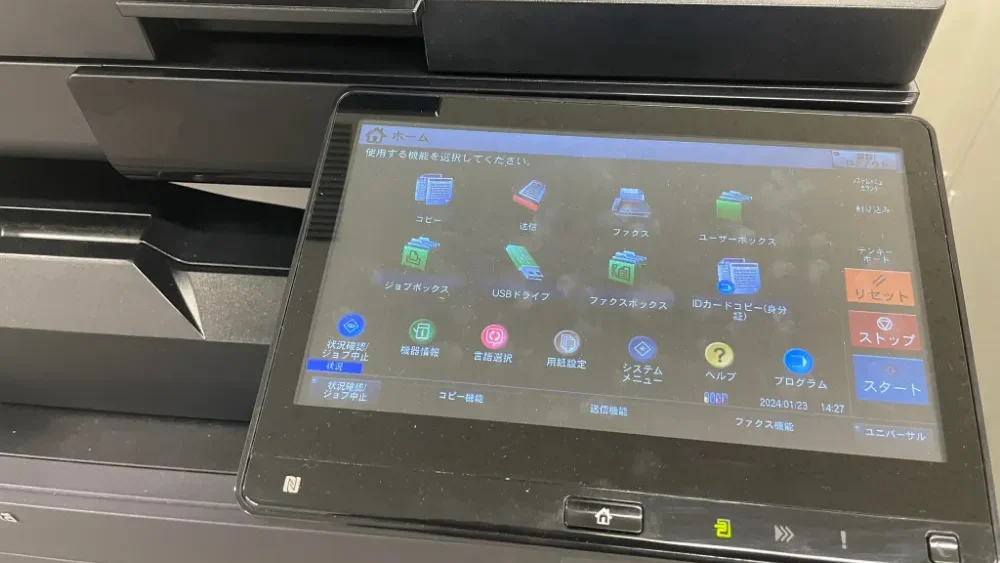
梅雨や冬場など湿度が高い環境では、紙がわずかに湿気を含むだけでも、複合機が異常と判断してしまうことがあります。
以下の簡単な方法を試すことで、症状が改善される可能性がありますのでお試しください。
おすすめの対処法(どれか一つでもOK)
- 用紙を裏返してセットし直す
湿気や紙の反りによる読み取りエラーを防げます。 - 未開封の新しい用紙に入れ替える
長期間保管していた用紙は、目に見えなくても湿気ていることがあります。 - 用紙ガイドと用紙の間に隙間がないか確認する
わずかなズレがセンサーに引っかかることがあります。 - 用紙の枚数が多すぎないか確認する
指定された給紙容量を超えると、排紙不良の原因になります。
詰まっている紙が見つかった場合

カバーを開けた際に、破れた紙やシワのある用紙が内部に残っている場合は、以下の場所を重点的にチェックしてください。
紙が詰まりやすい3つのポイント
- 自動原稿送り装置(ADF)付近
原稿の送り込み部分で、薄い紙が巻き込まれやすい場所です。 - 側面カバーの内部
給紙経路の途中にあるため、途中で引っかかった用紙が残っていることがあります。 - 給紙トレイや排紙口付近
紙の積み過ぎや折れ曲がりが原因で詰まることがあります。
詰まっている紙が見つかったときは、やさしく引っ張り出してください。力を入れすぎると、ローラーや内部部品を破損する恐れがあり、再度エラーが出ることもあります。
また、手の届かない奥の方に詰まっている場合は、無理に触らず専門業者に相談してください。
下手に触ると、複合機のセンサーや内部機構を損傷するリスクがあります。
他にも印刷できない場合の対処法について、以下の記事でまとめておりますのでご覧ください。
関連記事:プリンタードライバーに「オフライン」と表示されて印刷できない時の対処法
紙詰まりを防ぐには?日常の用紙管理がポイント
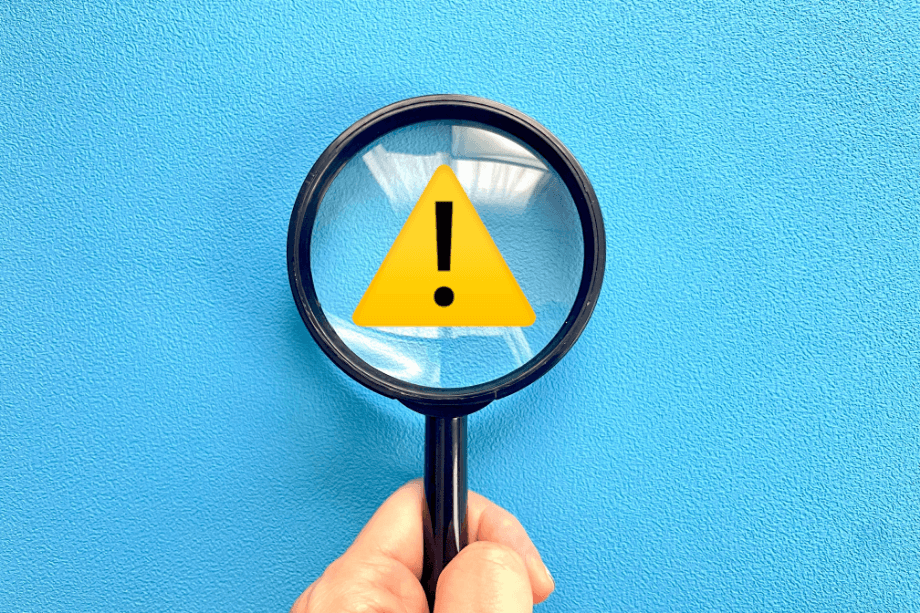
紙詰まりの多くは、湿気を含んだ用紙や誤った保管方法が原因で発生します。
特に梅雨時期や寒暖差の激しいオフィス環境では、用紙の状態に注意が必要です。
用紙の正しい保管方法
下のような方法で、用紙のコンディションを保ちましょう。
- 直射日光・高湿度を避けた場所で保管する
キャビネットや引き出しの中など、風通しのよい場所がおすすめです。 - 開封後は元の包装紙に戻して保管
用紙は湿気を吸いやすいため、使わない分は封をしておくのがベストです。 - 長期間使用しない場合はトレイから用紙を取り出す
複合機内に入れっぱなしにせず、包装紙に戻して密閉保存してください。
実は、紙詰まりの予防は複合機の故障を防ぐ一番の近道でもあります。
オフィスで「用紙がもったいないから」と古紙を使う場合は特にご注意ください。
紙詰まりのエラー表示が直らない場合は?

基本的な対処を試してもエラーが解消されない場合は、機器内部の故障やセンサーの異常が考えられます。
このようなケースでは、無理に作業を続けず、専門業者への相談が最も安全です。
よくあるご相談パターン
- 紙がないのに詰まり表示が出続ける
- 紙は取り出したのに何度も同じ場所で詰まる
- 複数のエラー表示が同時に出る
- 内部から異音や焦げたようなにおいがする
こうした症状は、ローラーの劣化や内部センサーの不具合など、ユーザー側では対応が難しい原因が潜んでいることが多くあります。
「biz-us クラウド」では、コピー機・複合機に関するトラブルに対し、法人向けの迅速かつ的確な対応を行っています。
「何が原因か分からない」「メンテナンスの依頼先がない」など、お悩みの方は下記よりお気軽にご連絡ください。